

Escrito por Vernon Roderick, Última actualización: 3 de marzo de 2022
Los usuarios de iPad suelen ser aquellos con profesiones, ya que los iPad se utilizan principalmente para trabajos de oficina y demás. Por eso es especialmente frustrante cuando iPad sigue reiniciando, considerando cómo algunos usuarios necesitarán hacer su trabajo lo más rápido posible.
Como tal, el problema de "iPad sigue reiniciando" ha sido un tema muy infame para muchos usuarios de iPad, y es normal buscar soluciones. Sin embargo, ¿alguna vez se ha encontrado con el problema de la iPhone sigue reiniciando y ¿Por qué tu Android sigue reiniciando?? Aquí están los artículos detallados para que aprendas a resolverlos.
Este artículo hablará sobre siete formas de resolver este problema. Comencemos con lo que considero la solución más ideal en este momento.
Parte 1. Arreglar el problema del reinicio del iPad con el softwareParte 2. Solución de problemas básicosParte 3. Eliminar aplicaciones innecesariasParte 4. Actualizar todas las aplicacionesParte 5. Actualizar iPad a la última versiónPart 6. Restart the iPadParte 7. Restablecer todas las configuracionesConclusión
Normalmente, su mejor apuesta sería optar por la ayuda profesional de expertos, pero eso puede no ser posible en este momento. Como tal, en su lugar puede utilizar una herramienta especializada llamada Recuperación del sistema FoneDog iOS.
FoneDog iOS System Recovery es una herramienta diseñada para ayudar a los usuarios de iOS a solucionar problemas del sistema, lo cual es perfecto cuando iPad sigue reiniciando ya que es básicamente un problema del sistema. Además, este software es compatible con la última versión del iPad, así que nada puede salir mal.
A continuación se detallan los pasos para reparar su dispositivo:
Recuperación del sistema de iOS
Solucione varios problemas del sistema iOS como el modo de recuperación, el modo DFU, la pantalla blanca en bucle al inicio, etc.
Repare su dispositivo iOS a la normalidad desde el logotipo blanco de Apple, pantalla negra, pantalla azul, pantalla roja.
Solo arregla tu iOS a la normalidad, sin pérdida de datos.
Repare el error 3600 de iTunes, el error 9, el error 14 y varios códigos de error de iPhone
Descongele su iPhone, iPad y iPod touch.
Descargar gratis
Descargar gratis

Inicie el Kit de herramientas de FoneDog iOS en tu ordenador. Conecte el iPad a la computadora una vez que el software esté abierto. Ahora selecciona Recuperación del sistema de iOS desde su página principal y verás la página donde todo comienza. Simplemente haga clic en el Inicio
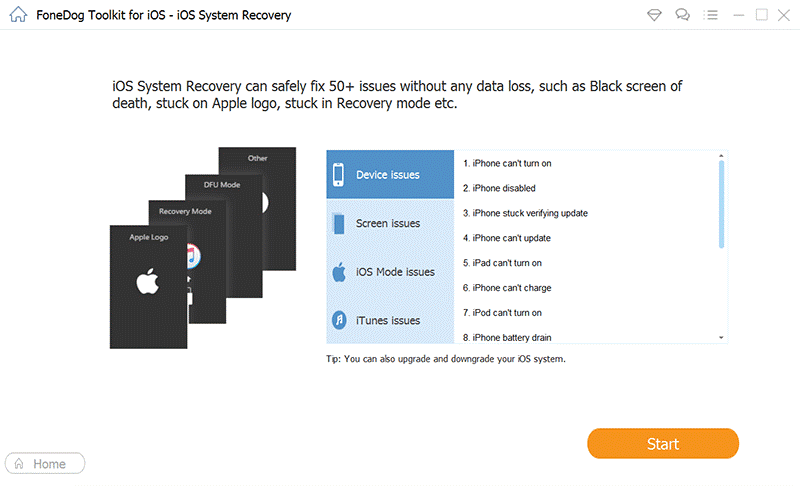
Ahora deberá descargar el firmware necesario para cuando iPad sigue reiniciando. Para esto, debe completar los campos de Categoría del dispositivo, Tipo de dispositivo, Modelo de dispositivo y contacte con el versión de iOS correctamente. Una vez que lo haga, haga clic en el reparación
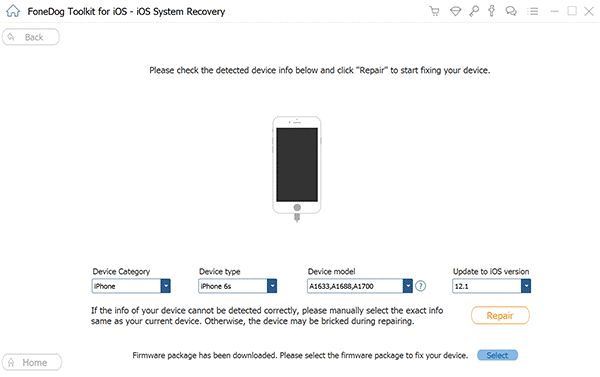
Una vez que realice el paso 2, comenzará la descarga. Ahora solo espere hasta que esto se complete, y luego, la reparación se iniciará automáticamente. Espere de nuevo hasta que se complete. Una vez hecho esto, compruebe si el problema persiste.
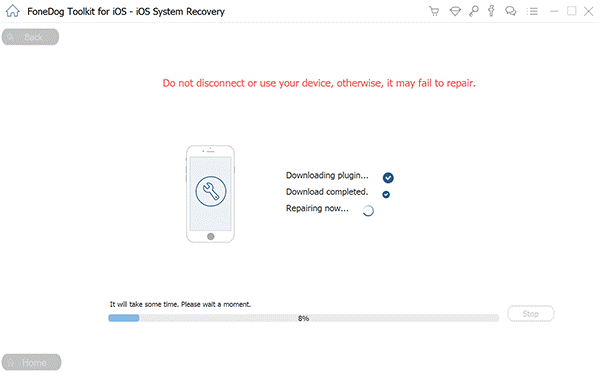
Aunque no se puede negar que este software sigue siendo una herramienta de terceros, su efectividad vale más que el riesgo para reparar su dispositivo cuando iPad sigue reiniciando.
Cuando te iPad sigue reiniciando, es cierto que hay que arreglarlo cuanto antes. Sin embargo, no debe asumir que el problema es grave desde el principio.
Sometimes, all it needs is basic troubleshooting. For that reason, you can check out some tips on troubleshooting your device below:
Una vez que haya seguido estos consejos básicos para la solución de problemas, pero su iPad sigue reiniciando aún así, puede que no tenga algo que ver con lo que hay afuera, sino con lo que hay dentro de tu iPad.
Ya deberías saber que las aplicaciones son las que hacen de tu iPad un dispositivo conveniente. Sin embargo, las aplicaciones también tienen la capacidad de estropear el sistema operativo de su iPad.
Es por eso que sugiero eliminar aplicaciones que son un poco sospechosas o aplicaciones que ya no necesita, ya que pueden ser la razón por la cual su iPad sigue reiniciando.
A continuación se muestran los pasos sobre cómo eliminar aplicaciones:
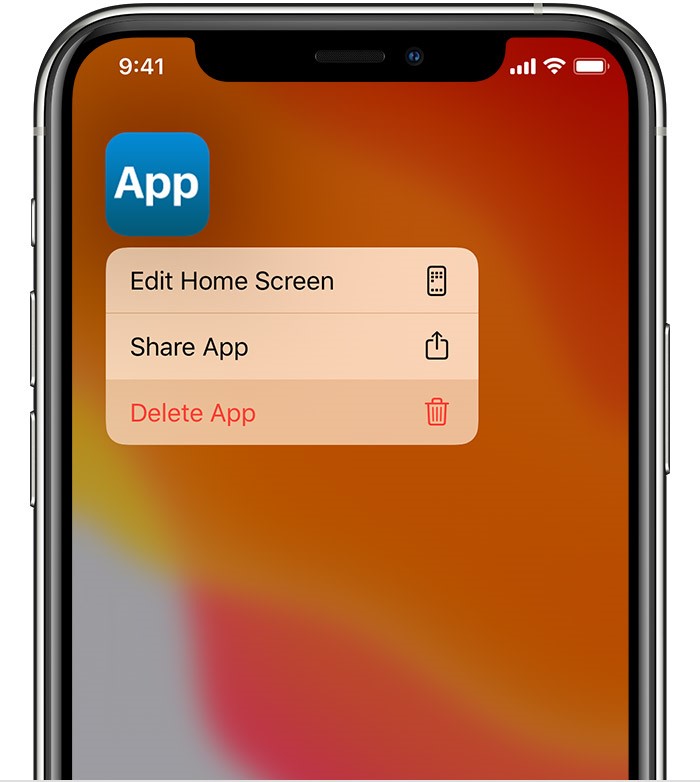
Al eliminar una aplicación sospechosa, incluso puede solucionar problemas que ni siquiera sabía que tenía. Pero sugiero mantener una copia de seguridad de sus archivos de esa aplicación en particular por razones de seguridad.
Eliminar aplicaciones sospechosas evitará que interfieran con su sistema operativo. Por el contrario, la actualización de aplicaciones útiles hará que el sistema operativo sea más saludable y quizás corrija errores que pueden ser la razón por la cual el iPad sigue reiniciando.
Although the updating of apps is normally automatic, sometimes you just can’t rely on them anymore. You have to do it manually.
Siga los pasos a continuación para actualizar las aplicaciones manualmente:
Nota: Si desea actualizar aplicaciones específicas, ubique la aplicación y haga clic en el botón Noticias botón al lado para actualizarlo individualmente.
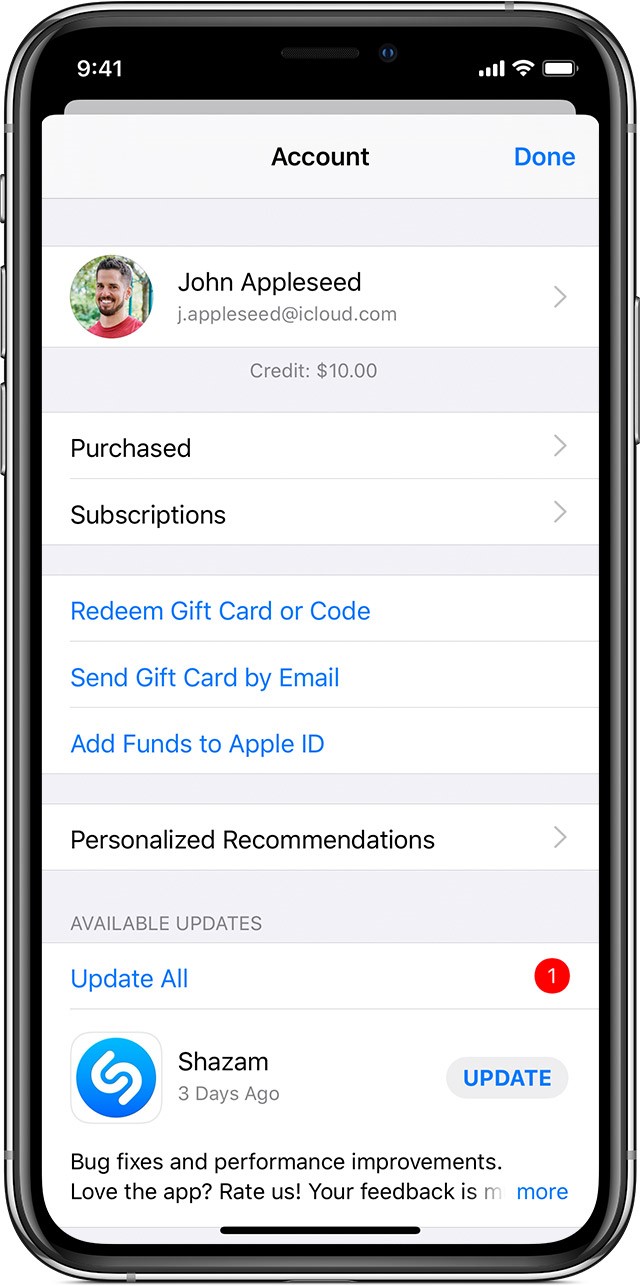
Así es como puede actualizar las aplicaciones manualmente. Con suerte, puedes encontrar la aplicación responsable de por qué iPad sigue reiniciando, y puede actualizar esa aplicación para corregir sus errores.
Anteriormente, aprendiste a actualizar aplicaciones, pero si vas a hacerlo de todos modos, podría ser mejor si solo actualizas todo el iPad.
Actualizar el iPad permite que el dispositivo funcione mejor que antes y corrija errores como cuando iPad sigue reiniciando, por lo que es la solución perfecta.
Below are the steps to update your iPad:
Nota: Es posible que se le solicite que ingrese su código de acceso para confirmarlo antes de que pueda iniciar la actualización para su iPad.
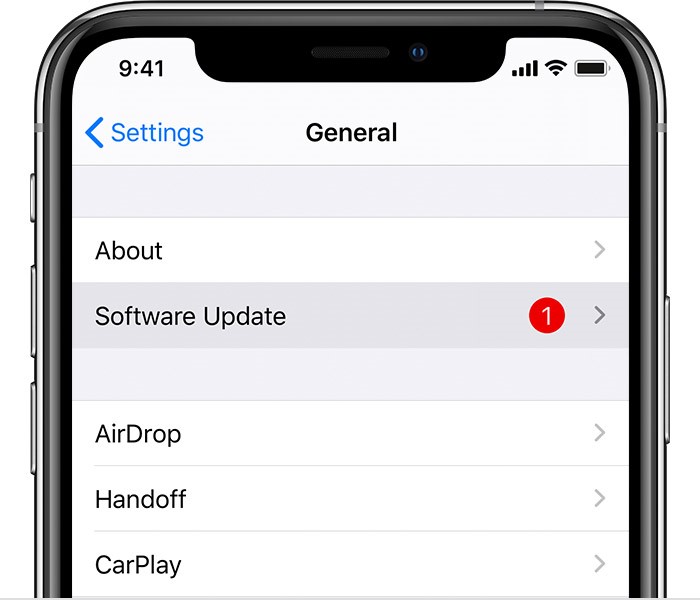
Esto puede llevar un tiempo y definitivamente no es la forma más rápida de reparar su dispositivo cuando el iPad sigue reiniciando. ¿Y qué si necesita una solución rápida?
Perhaps the fastest way to solve the problem is to simply restart your iPad.
Sin embargo, reiniciar el iPad realmente no significa nada. Solo eliminará datos temporales como RAM y actualizará todos los sistemas en el dispositivo, pero no hay duda de que es capaz de reparar su dispositivo cuando iPad sigue reiniciando.
Hay dos tipos de usuarios de iPad, uno tiene un iPad con Face ID y el otro es el que tiene un botón de Inicio en su iPad. A continuación se muestran los pasos para reiniciar el iPad para cada tipo:
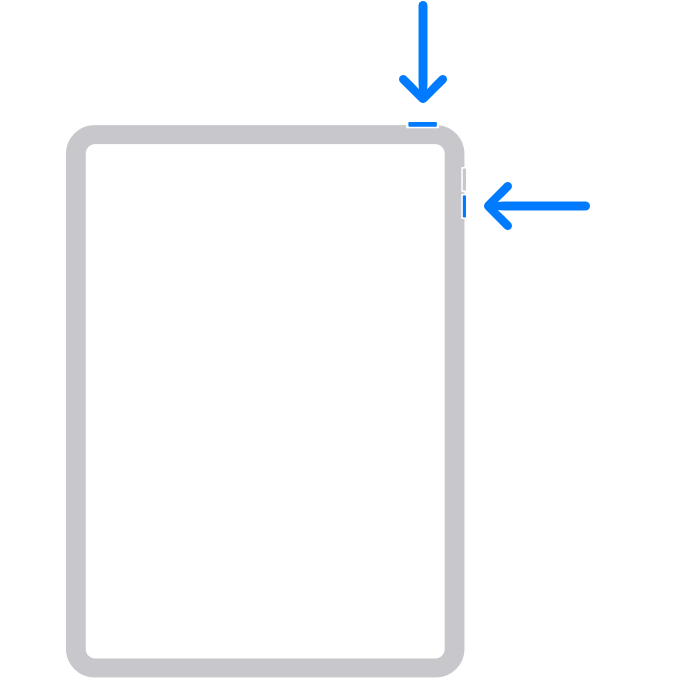
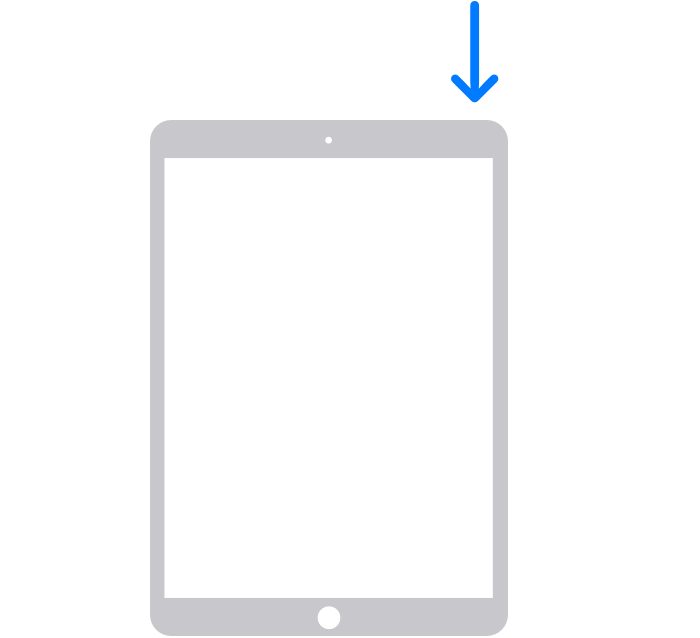
Esto reiniciará el iPad y, con suerte, arreglará todo lo que está mal con el iPad, incluido su problema con cuándo iPad sigue reiniciando.
Nuestro último recurso sería reiniciar tu iPad.
Restablecer su iPad es diferente de reiniciar el iPad. Reiniciar el iPad simplemente significa apagarlo y volver a encenderlo. Restablecer significa volver todo a ser como antes.
A continuación se muestran los pasos para restablecer su iPad:
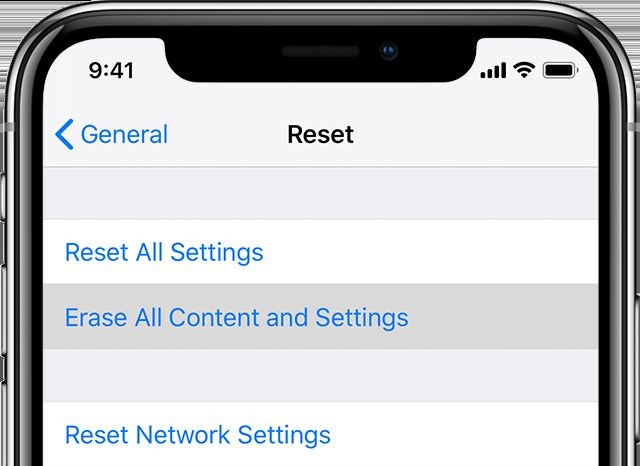
La gente también LeerOcho formas principales de arreglar la pantalla negra en iPadCómo arreglar No Sound en iPad
No eres el único cuyo iPad sigue reiniciando. There are tons of users out there similar to you. However, the only difference between you and them is that you now know how to fix the issue easily.
Con suerte, también puede usar esta guía para solucionar otros problemas además del error de reinicio. Y recuerda, la mejor solución siempre será la prevención, así que asegúrate de cuidar tu iPad.
Comentario
Comentario
Recuperación del sistema de iOS
Reparar varios errores del sistema iOS en condiciones normales.
descarga gratuita descarga gratuitaHistorias de personas
/
InteresanteOPACO
/
SIMPLEDificil
Gracias. Aquí tienes tu elección:
Excellent
Comentarios: 4.5 / 5 (Basado en: 90 El número de comentarios)